Schritt 3 - Zielgruppenorientierung
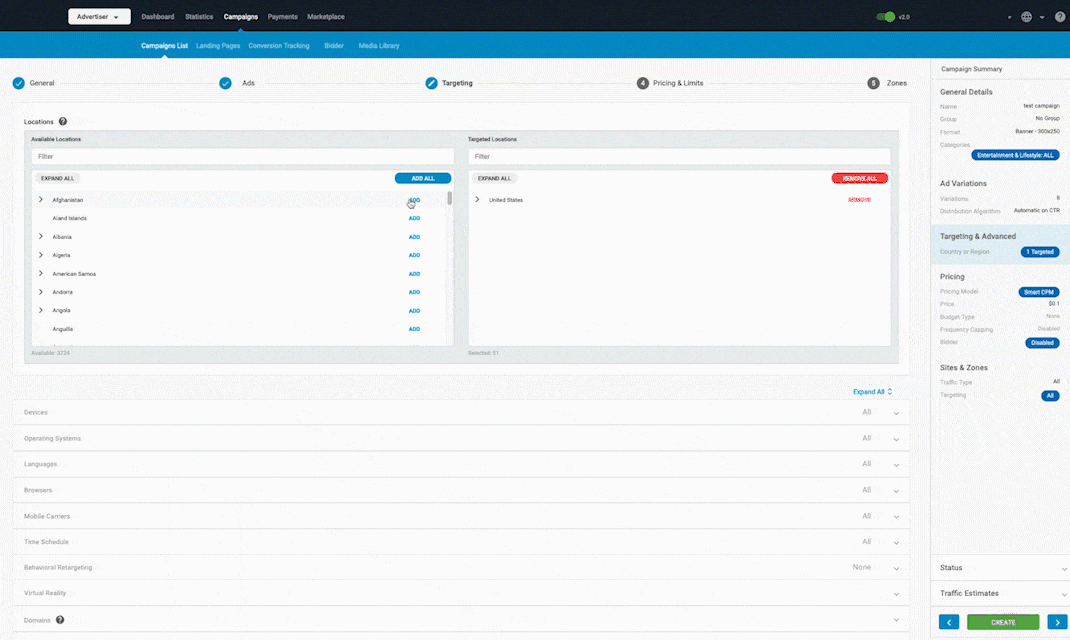
Auf der Registerkarte Targeting können Sie festlegen, worauf diese Kampagne abzielt. Kampagnen können auf verschiedene Länder, Geräte, Browser und Anbieter abzielen.
Optionen für die Ausrichtung
Sie können zwischen den folgenden Zielgruppenoptionen wählen:
- Orte: Hier können Sie Länder und Regionen der Länder auswählen, die Sie ansprechen möchten. Diese Option ist obligatorisch.
- Geräte: Hier können Sie auswählen, welche Geräte Sie ansprechen möchten. Die Geräte sind in Konsole, Desktop, Mobilgerät, Smart TV und Tablet unterteilt.
- Betriebssysteme: Hier können Sie auswählen, welche Betriebssysteme Sie ansprechen möchten. Betriebssysteme sind in die Typen Konsole, Mobil und Web unterteilt. Für die wichtigsten Betriebssysteme stehen verschiedene Versionen zur Auswahl. Beispiele: Android 12 und früher, MacOS 14 und älter usw.
- Sprachen: Hier können Sie auswählen, welche Sprachen Sie ansprechen möchten.
- Browser: Hier können Sie auswählen, welche Webbrowser Sie ansprechen möchten.
- Mobilfunkanbieter: Hier können Sie auswählen, welche Mobilfunkanbieter Sie bei der Verwendung von Mobilgeräten ansprechen möchten. Beachten Sie, dass Sie bei der Auswahl von Nur WLAN keinen anderen Anbieter auswählen können.
- Anzeigenzeitplan: Hier können Sie festlegen, an welchen Tagen und zu welchen Zeiten die Kampagne laufen soll. Sie können auch die Zeitzone für diese Stunden festlegen.
- Retargeting: Hier können Sie Ihren Traffic weiter segmentieren, indem Sie Nutzer, die Conversions generiert haben, gezielt ansprechen oder ausschließen.
- VR: Hier können Sie Nutzer, die auf eine VR-Umgebung zugreifen, gezielt ansprechen oder aus dem Blickfeld nehmen. VR-Nutzer können entweder über ein spezielles Gerät wie Oculus Rift/Quest oder über ein Telefon wie das Samsung S6+ in einem VR-Headset zugreifen.
- Domains: Hier können Sie Ihre Domain-Whitelist oder -Blacklist erstellen.
- Schlüsselwörter: Hier können Sie bestimmte Begriffe und Schlüsselphrasen eingeben, die Sie in den URLs und Anzeigenbereichen von Websites erwarten. Achten Sie darauf, dass die von Ihnen hinzugefügten Schlüsselwörter mit der Art des Inhalts übereinstimmen, auf den Sie abzielen, andernfalls wird Ihre Kampagne keinen Traffic erhalten.
- IP-Targeting: Hier können Sie Gruppen von IPs-Bereichen anvisieren oder blockieren, um eine bessere Granularität für die Benutzer zu erreichen.
- Proxy-Typen: Hier können Sie den Typ des Proxys auswählen, der von der Verbindung des Benutzers erkannt wird.
- Altersverifizierungsstatus:** Hier können Sie Nutzer danach ausrichten, ob sie ihr Alter verifiziert haben oder nicht.
- E-Mail-Passing: Hier können Sie Klicks danach ausrichten, ob sie mit einer E-Mail-Adresse verknüpft sind oder nicht. Beachten Sie, dass Sie die E-Mail-Adresse nur für bestimmte Anzeigenformate erhalten können, indem Sie das {email_encoded} -Token verwenden, das von Ihrem Account Manager oder Customer Success aktiviert werden muss. Weitere Informationen finden Sie auf unserer Dynamische Token-Seite.
Bei den meisten Targeting-Optionen können Sie wählen, ob Sie Ausgewählte Ziele oder Ausgewählte blockieren möchten. Mit der Option "Ausgewählte blockieren" können Sie zum Beispiel alle Browser auswählen, aber Google Chrome blockieren.
Hinweis: Bestimmte Targeting-Optionen haben eine Begrenzung der Einträge, die Sie anvisieren/blockieren können. Sie finden alle Grenzen für die Kampagnenausrichtung hier.
Zeitplan für Anzeigen
Unsere Plattform verfügt über eine Funktion zur Tageseinteilung, mit der Sie genau festlegen können, zu welchen Zeiten und in welcher Zeitzone Ihre Kampagnen laufen sollen.
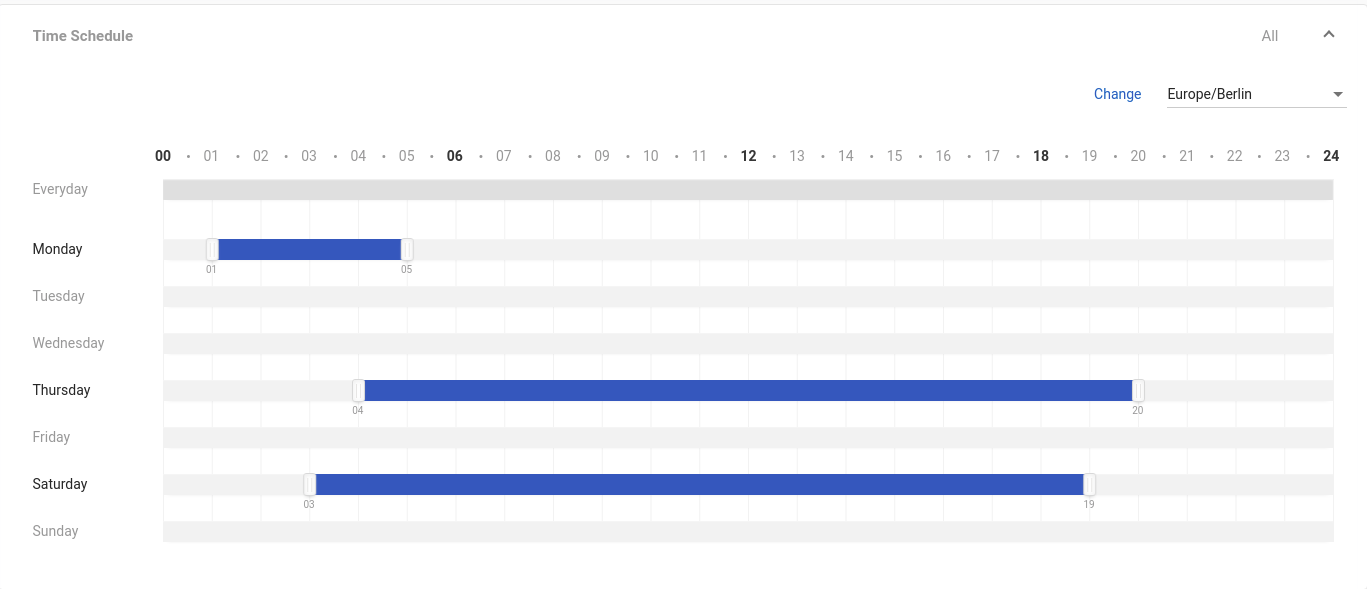
Mit dieser Funktion können Sie die Zeiten und Tage auswählen, an denen Ihre Kampagne laufen soll. Auf der rechten Seite, direkt über dem Feld für den Anzeigenzeitplan, befindet sich ein Dropdown-Menü, in dem Sie die Zeitzone für Ihre Auswahl auswählen können.
Verhaltensorientiertes Retargeting
Hier können Sie Nutzer ansprechen oder ausschließen, die bestimmte Conversion Goals erreicht haben. Sobald Retargeting aktiviert ist, müssen Sie eine der folgenden Optionen für jedes Conversion-Ziel in Ihrem Konto auswählen:
- Positiv: Sie bitten das System, die Nutzer anzusprechen, die diese Seite mit der neuen Zielgruppe erreicht haben.
- Negativ:: Sie bitten das System, Nutzer auszuschließen, die diese Seite mit der neuen Zielgruppe erreicht haben.
- Ignorieren: Sie bitten das System, nicht zu berücksichtigen, ob der Nutzer diese Seite erreicht hat oder nicht.
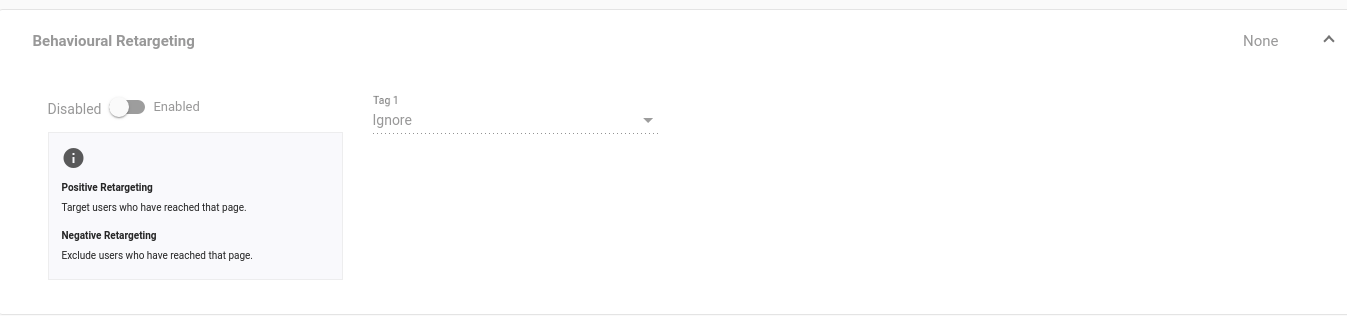
Hinweis: Verwenden Sie Ignorieren nur, wenn Sie andere Ziele mit Positiv oder Negativ haben. Wenn Sie in keinem Ihrer Ziele Positiv oder Negativ verwenden wollen, aktivieren Sie kein Retargeting, um unerwartete Probleme in der Kampagne zu vermeiden.
Wichtig: Retargeting wird für Kampagnen, die auf RTB-Zonen ausgerichtet sind, nicht unterstützt. Stellen Sie sicher, dass Ihre Kampagne nicht auf RTB eingestellt ist, wenn Sie Retargeting verwenden möchten.
Retargeting ist nützlich, um Ihre Marke für potenzielle Nutzer sichtbar zu halten und sie auf Ihre Website zurückzubringen, bis sie bereit sind zu kaufen. Alternativ kann Retargeting genutzt werden, um Kosten zu sparen, indem jene Nutzer ausgeschlossen werden, die bereits eine Conversion generiert haben.
Um Retargeting nutzen zu können, müssen Sie das Zählpixel verwenden, da Retargeting auf Cookies beruht. Idealerweise sollten Sie die Kampagne mit aktiviertem Zählpixel für mindestens drei Tage laufen lassen, bevor Sie Retargeting aktivieren. Der Grund dafür ist einfach: Wenn die Zählpixelverfolgung keine Nutzer identifiziert hat, können Sie sie nicht erneut ansprechen.
Jedes Produkt ist anders. Welches Konversionsziel Sie erneut anvisieren sollten, hängt also von der Art der Besucher ab, die Sie empfangen, und davon, wo sich das Tracking-Pixel befindet. Im Folgenden finden Sie einige der besten Praktiken bei der Durchführung von Retargeting-Kampagnen
Bewährte Praktiken für Retargeting
Stellen Sie sich folgendes Szenario vor: Sie bewerben ein E-Commerce-Produkt und möchten Retargeting einsetzen, um Ihren Umsatz zu steigern. Um die Nutzer zu identifizieren, die Ihr Produkt besuchen, erstellen Sie 3 Konversionsziele, die Sie als Tracking-Pixel verwenden werden:
- Pixel Nr. 1 (G1) auf Ihrer Hauptlandeseite.
- Pixel Nr. 2 (G2) auf Ihrer Produktkassenseite.
- Pixel Nr. 3 (G3) auf der Seite Dankeschön, nachdem der Kauf getätigt wurde.
Bevor Sie Retargeting aktivieren, lassen Sie Ihre Kampagne mindestens 3 Tage lang laufen, damit Ihre Pixel eine ausreichend große Nutzerbasis für Retargeting geschaffen haben. Nach einigen Tagen haben Sie das Gefühl, dass Sie genügend Daten haben, um mit dem Retargeting zu beginnen (überprüfen Sie die Klickrate und die Conversion-Rate Ihrer Kampagne, um eine bessere Vorstellung davon zu haben, wie reaktionsfreudig der Traffic bisher war).
Aufteilung der Retargeting-Kampagne in Gruppen
Auf der Grundlage der Informationen aus der ursprünglichen Kampagne erstellen Sie die folgenden Gruppen von Kampagnen:
- Gruppe 1: Positives Retargeting auf G2 und negatives Retargeting in G3. Damit wird versucht, die Nutzer zu einem Kauf zu bewegen und diejenigen, die bereits konvertiert haben, zu verwerfen.
- Gruppe 2: Positives Retargeting auf G1, negatives Retargeting in G2 und G3. Damit wird versucht, die Nutzer dazu zu bringen, weiter durch Ihre Website zu navigieren und schließlich ein interessantes Produkt zu finden.
- Gruppe 3: Positives Retargeting auf G3. Sie bewerben ein anderes Produkt bei den Nutzern, von denen Sie wissen, dass sie profitabel sind.
- Gruppe 4: Negatives Retargeting auf G1. Es handelt sich um eine Prospektionskampagne, die sich nur auf die Nutzer konzentriert, die Ihr Produkt noch nicht kennen.
Wie Sie sehen können, gibt es viele verschiedene Strategien, die Sie beim Retargeting anwenden können. Es gibt keine bessere oder schlechtere Strategie: Alles hängt von Ihrer bevorzugten Geschäftsstrategie und Ihrer Flexibilität beim Testen dieser Segmente ab.
Personalisierte Anzeigen
Ein entscheidender Vorteil des Retargeting ist, dass Sie verschiedene Varianten erstellen können, je nachdem, welche Pixel die Besucher durchlaufen haben. Wenn ein Nutzer zum Beispiel die Kassenseite erreicht, aber keinen Kauf abgeschlossen hat, können Sie eine Kampagne erstellen, die die Vorteile dieses speziellen Produkts hervorhebt oder ein Sonderangebot nur für dieses Produkt ankündigt. Dadurch erhöhen sich die Chancen auf einen Verkauf bei dieser Benutzergruppe.
Wiederansprache von Nutzern aus anderen Quellen als ExoClick
Wenn ein Nutzer eine Website besucht, die unser Tracking-Pixel enthält, wird dieser Nutzer mit unserem Cookie identifiziert, unabhängig davon, ob diese Website zum Netzwerk von ExoClick gehört oder nicht. Das bedeutet, dass, wenn der Nutzer weiter navigiert und schließlich auf eine unserer Websites zugreift, unsere Werbezonen diesen Nutzer erkennen und eine Werbung aus einer Retargeting-Kampagne anzeigen.
Sie können sofort Retargeting-Kampagnen durchführen, wenn Sie Besucher aus anderen Quellen auf eine Website mit unserem Tracking-Pixel weitergeleitet haben. Bitte beachten Sie jedoch, dass unsere Statistiken nur die Konversionen widerspiegeln, die von unserem Traffic stammen, was bedeutet, dass es keine Möglichkeit gibt, zu zählen, wie viele Nutzer aus anderen Quellen von unserem Pixel markiert wurden. Aus diesem Grund bestehen wir darauf, Kampagnen mit Zählpixel durchzuführen, bevor wir das Retargeting aktivieren.
Positives Retargeting ist nicht immer die Antwort
Stellen Sie sich folgendes Szenario vor: Ihre ursprüngliche Kampagne erhielt 1 Mio. Impressionen, 500 Klicks und nur 1 Conversion. Ihre CTR liegt bei 0,05 % und Ihre CR bei 0,2 %. Wenn Sie das positive Retargeting in dieser Kampagne aktivieren, schließen Sie 999.999 Nutzer aus
Außerdem müssen Sie das höchste Gebot abgeben, damit Ihre Anzeige dem einen Nutzer, auf den Sie abgezielt haben, angezeigt werden kann. Wie Sie sehen können, ist positives Retargeting selektiver als negatives Retargeting, daher müssen Sie diese Funktion sorgfältig nutzen, um zu vermeiden, dass die meisten Nutzer Ihre Kampagne nicht sehen.
Damit eine positive Retargeting-Kampagne erfolgreich ist:
- Sie sollten sicherstellen, dass Sie über einen großen Pool von Nutzern verfügen, die das von Ihnen verwendete Conversion-Tracking-Pixel verwendet haben.
- Sie müssen garantieren, dass Ihre Kampagne das gewinnende Gebot erreicht, indem Sie einen hohen Smart CPM Gebotspreis festlegen. CPC ist für positives Retargeting nicht geeignet, da es einige Tests erfordert und keine Garantie für ein gewinnendes Gebot bietet.
- Sie wird am besten bei "frühen" Conversion-Tracking-Zielen (G1) verwendet, um eine größere Anzahl von Nutzern zu erreichen. Wenn Sie auf Nutzer abzielen, die auf eine Anzeige geklickt haben, erreichen Sie viel mehr, als wenn Sie auf diejenigen abzielen, die eine Anmeldung abgeschlossen haben.
Domains
Hier können Sie bestimmte Domains anvisieren oder blockieren, indem Sie sie in die Liste der Ziel-Domains oder Blockierten Domains aufnehmen. Geben Sie nur eine Domäne pro Zeile an und lassen Sie das htp(s):// am Anfang des Domänennamens weg, z. B. abcd.com.
Hinweis: Sie können nur Domains anvisieren, die sich in unserem Netzwerk befinden.
Schlüsselwörter
Mit dem Keyword-Targeting können Sie Schlüsselwörter gezielt auswählen oder ausschließen. Diese Schlüsselwörter sind entweder Wörter, die in der Website-Domain enthalten sind, oder Begriffe, die von den Herausgebern über ihre Anzeigenbereich-Tags gesendet werden.
Die Website www.men-apparel.com hat zum Beispiel einen Bannerbereich, der das Schlüsselwort Männerunterwäsche enthält. Die Begriffe, die Sie für diesen Bereich verwenden können, sind "Männer", "Unterwäsche" und "Herrenunterwäsche". Geben Sie nur ein Schlüsselwort oder eine Schlüsselwortphrase pro Zeile ein. Bei der Suche nach Schlüsselwörtern wird zwischen Groß- und Kleinschreibung unterschieden.
Hinweis: Wenn Sie auf Keywords abzielen, die nicht in einer der Domains oder Werbezonen in unserem Netzwerk enthalten sind, erhält Ihre Kampagne keinen Traffic. Daher empfehlen wir Ihnen dringend, eine breite Palette von Keywords hinzuzufügen, um sicherzustellen, dass diese Targeting-Option die gewünschten Ergebnisse liefert.
Wenn Sie das Keyword-Targeting nutzen möchten, aber nicht wissen, welche Keywords von den Websites und Zonen in unserem Netzwerk gesendet werden, empfehlen wir Ihnen, das Token "{tags}" in die URL Ihrer Kampagne einzufügen. Weitere Informationen über unsere dynamischen Tags finden Sie hier.
Virtuelle Realität
Sie können Nutzer in einer VR-Umgebung gezielt ansprechen oder ausschließen. VR-Nutzer können über ein spezielles Gerät wie Oculus Rift/Quest oder ein Telefon wie das Samsung S6+, das in ein VR-Headset eingesetzt wird, darauf zugreifen.
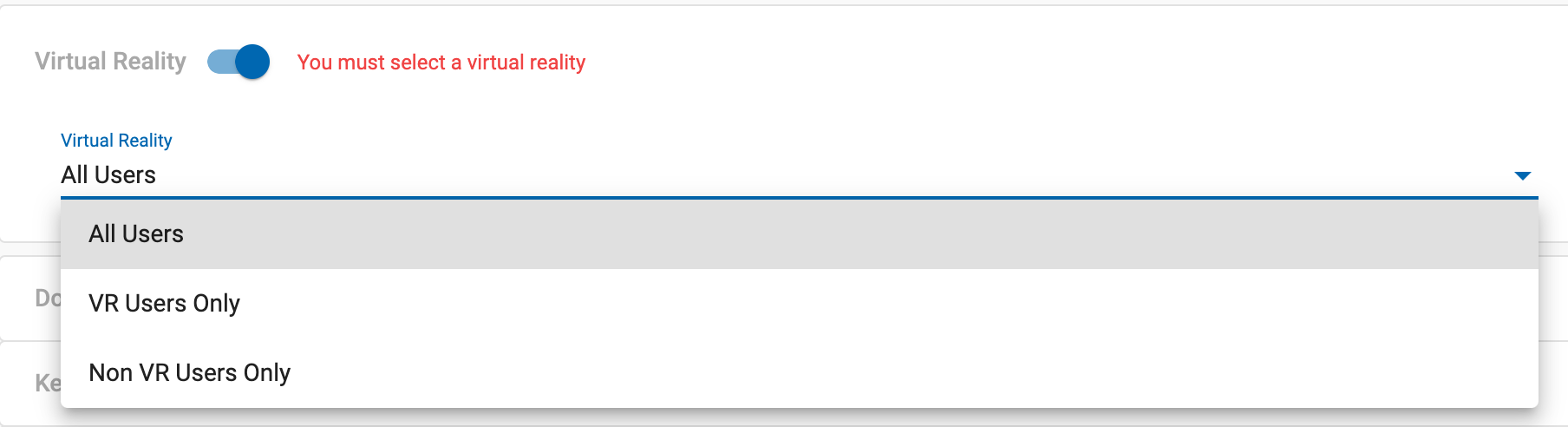
Sie können die folgenden Optionen aus der Dropdown-Liste auswählen:
- Alle Benutzer: Zielt auf alle Benutzer ab, unabhängig davon, ob sie VR-Geräte verwenden oder nicht.
- Nur VR-Benutzer: Zielt nur auf Benutzer mit VR-Geräten ab.
- Nur Nicht-VR-Benutzer: Zielt nur auf Benutzer ab, die keine VR-Geräte verwenden.
IP-Bereiche
Mit IP Ranges Targeting können Werbetreibende bestimmte IP-Adressen/-Bereiche anvisieren oder blockieren. Dies ist besonders nützlich für das 3/4G-Carrier-Targeting, bei dem Werbetreibende zusätzliche IP-Bereiche anstelle von/zusätzlich zu den aktuellen Optionen verwenden können.
Um diese Funktion zu nutzen, geben Sie einfach jeden IP-Bereich in einer eigenen Zeile in das Feld Ziel-IP-Bereiche ein. Um Elemente zu sperren, tragen Sie sie in das Feld Gesperrte IP-Bereiche ein.
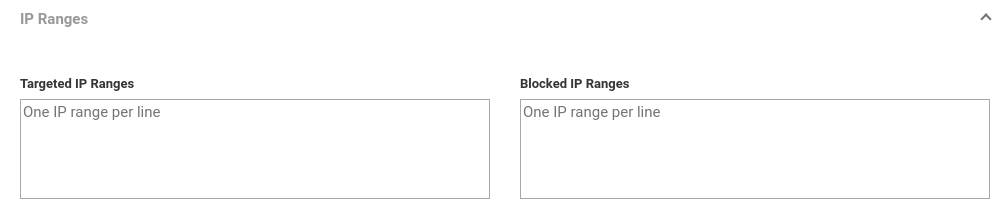
Wenn Sie IP-Bereiche anvisieren, achten Sie bitte darauf, dass diese im CIDR-Format vorliegen, damit Sie einen IP-Bereich mit nur wenigen Massen-IPs anvisieren können. Wenn der IP-Bereich wie folgt aussieht (Start-IP von bis End-IP), z. B.: 192.168.0.254-192.168.0.255, müssen Sie ihn in das CIDR-Format (IP / IP-Präfix) umwandeln und dann in unserem Admin-Panel hinzufügen: 192.168.0.254/31
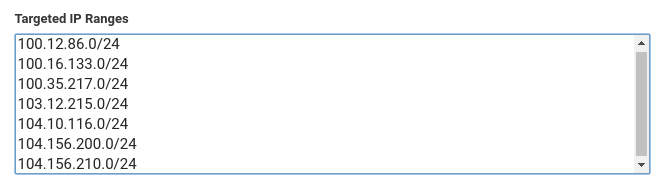
Um die Formate zu konvertieren, verwenden Sie bitte diesen Link.
Proxy-Typen
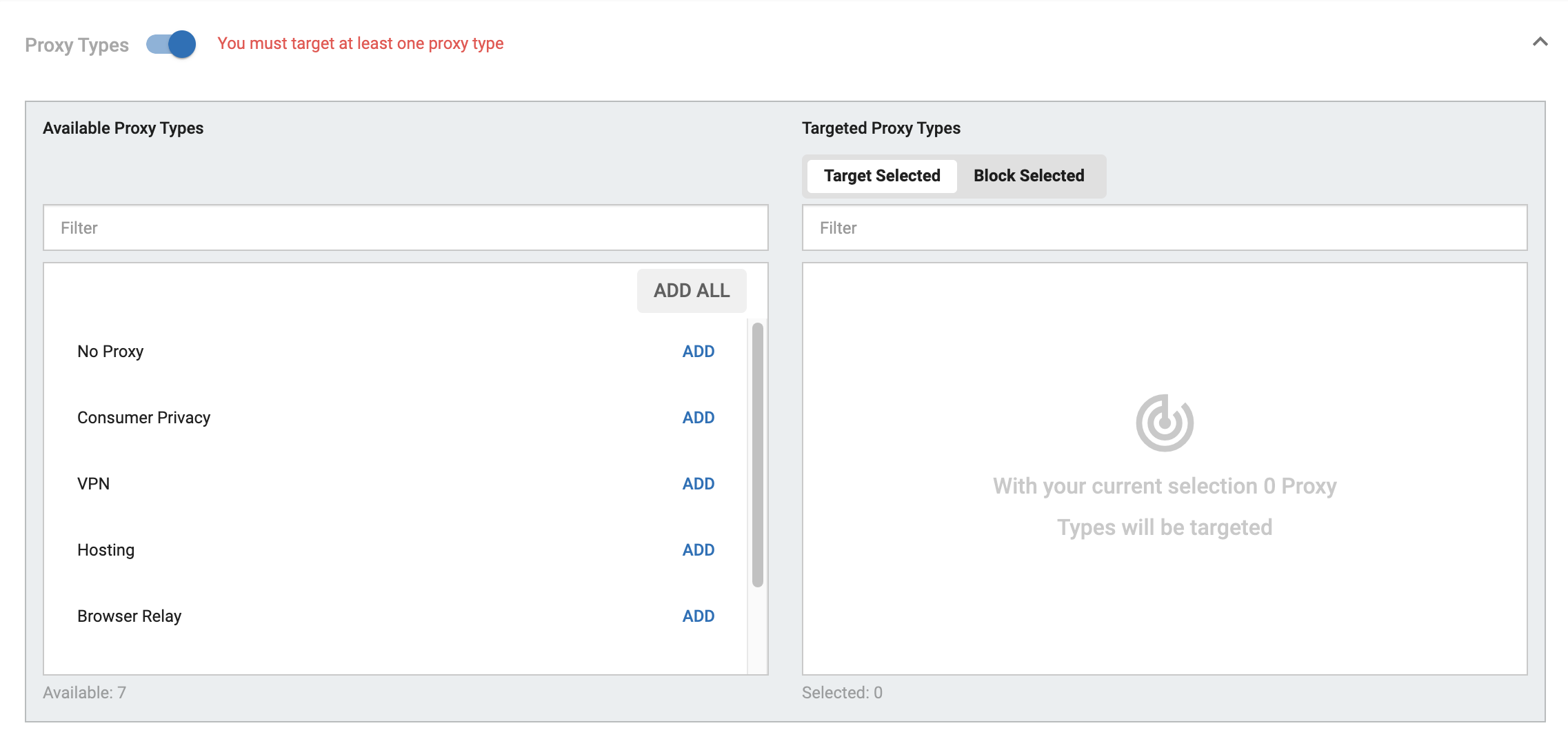
- Keine Vollmacht
Kein Proxy bedeutet, dass der Datenverkehr direkt vom Gerät des Nutzers kommt, ohne dass ein Vermittlungsserver dazwischengeschaltet ist.
- Verbraucherdatenschutz
Datenschutz-Proxys für Verbraucher sollen die Privatsphäre der einzelnen Nutzer schützen, indem sie ihre IP-Adressen maskieren und manchmal ihre Daten verschlüsseln.
- VPN
VPNs verschlüsseln die Internetverbindung eines Benutzers und leiten sie über einen entfernten Server, der sich häufig an einem anderen Ort befindet.
- Hosting
Hosting-Proxys sind IP-Adressen, die mit Rechenzentren und Cloud-Diensten verbunden sind.
- Browser-Relay
Browser-Relays werden verwendet, um den Datenverkehr durch die Geräte anderer Benutzer zu leiten, normalerweise als Teil eines verteilten Netzwerks wie Tor.
- Anonymer Proxy
Anonyme Proxys verbergen die IP-Adresse des Nutzers und erschweren so die Rückverfolgung seiner Online-Aktivitäten zu seinem ursprünglichen Standort.
- Unternehmen
Unternehmens-Proxys werden von Unternehmen zur Verwaltung und Überwachung des Internetzugangs ihrer Mitarbeiter eingesetzt.
Status der Altersüberprüfung
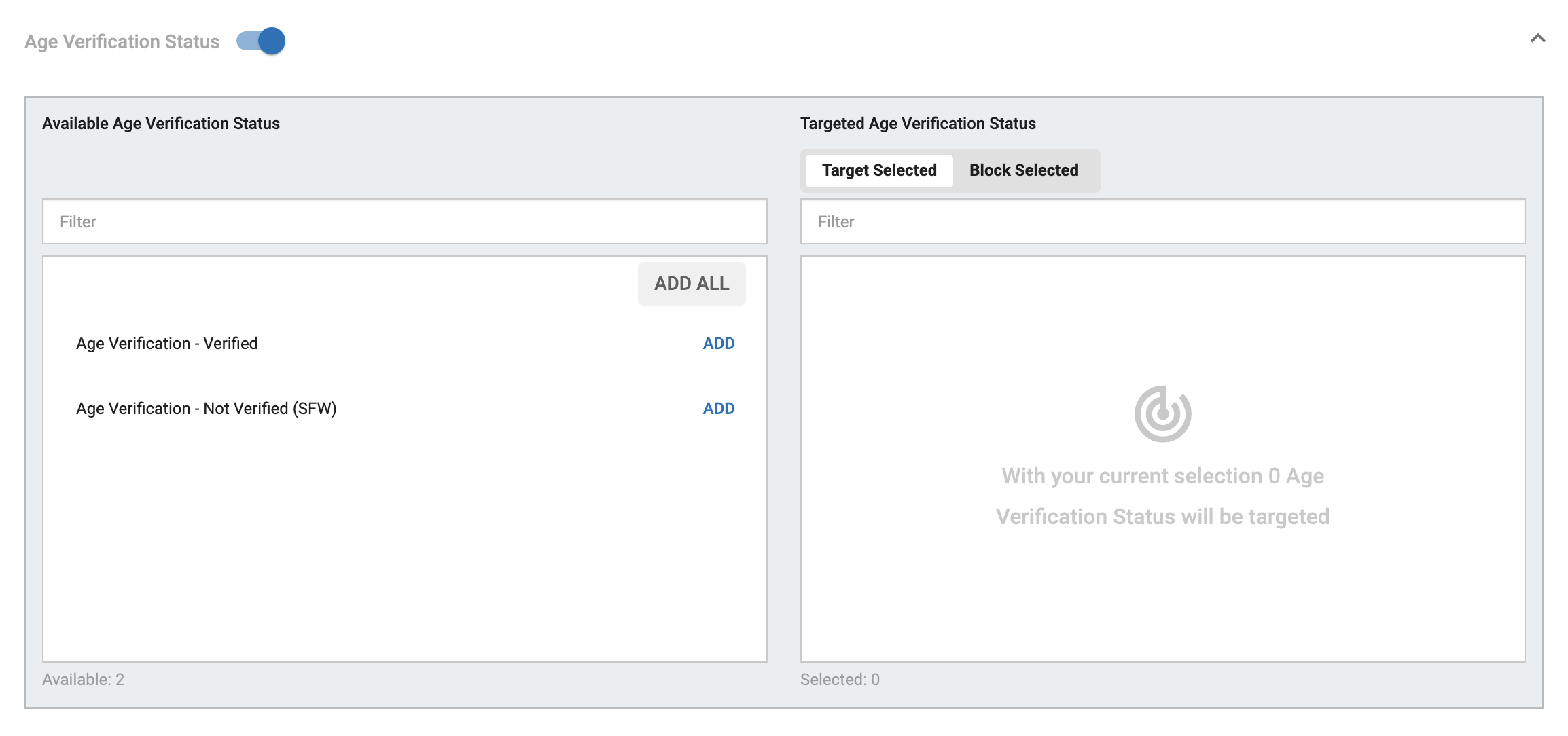
Sie können Nutzer danach ausrichten, ob sie ihr Alter verifiziert haben oder nicht.
Verfügbare Filter für den Altersüberprüfungsstatus:
- Altersverifizierung - Verifiziert: Zielbenutzer, die die Altersverifizierung abgeschlossen haben
- Altersverifizierung - Nicht verifiziert (SFW): Zielt auf Nutzer, die ihr Alter nicht verifiziert haben (Safe for Work-Inhalte)
Hinweis: Die Funktion "Altersüberprüfungsstatus" funktioniert nur, wenn verifizierter Verkehr für das ausgewählte Ziel verfügbar ist.
Wenn Sie diese Funktion in Ländern oder bei Verlagen aktivieren, in denen kein verifizierter Traffic verfügbar ist, kann Ihre Kampagne möglicherweise keinen Traffic erhalten.